重装系统电脑出现杂音的解决办法
在系统出现了无法修复的问题时,就只能通过重装系统来解决了。不过,有用户重装系统后发现电脑音频出现杂音。遇到这种问题时应该怎么去解决呢?下面就让小编给大家带来重装系统电脑出现杂音的解决办法。
一、首先使用快捷键“win+R”打开“运行”窗口,接着输入“regedit”点击回车就可以打开注册表了。
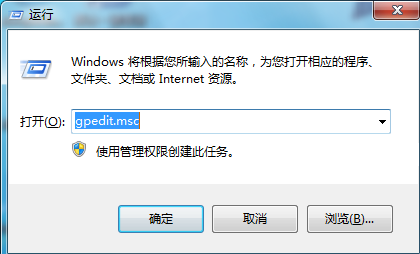
二、在注册表依次展开“[HKEY_LOCAL_MACHINE/SYSTEM/CurrentControlSet/Services/Audiosrv]”,找到右侧的“DependOnService”键值,双击打开,把“数值数据”中的“MMCSS”删除,再保存修改。重启系统后使设置生效。
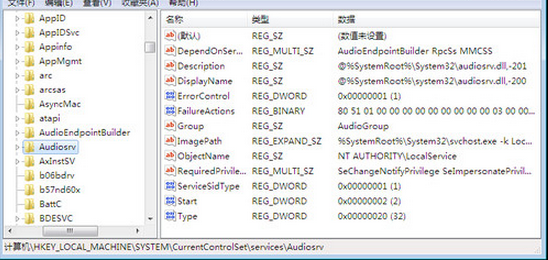
三、之后打开控制面板-管理工具-服务,找到“Multimedia Class Scheduler”,右键选择“属性”,将服务状态设为停止,启动类型为禁用,确认。
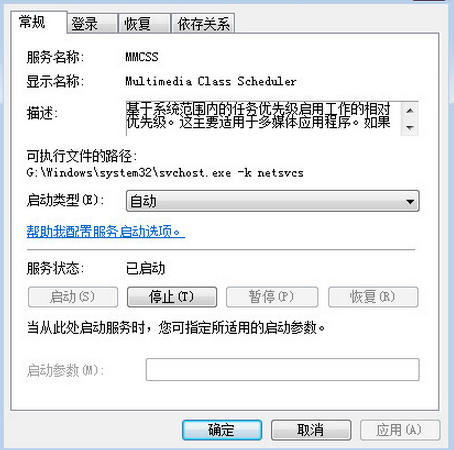
以上就是小编给大家带来的重装系统电脑出现杂音的解决办法。重装系统出现杂音一般是因为电脑超频,取消超频,恢复原来不超频的状态,也可解决此问题。此外,重装系统选择韩博士装机大师就不会出现杂音问题了。
上一篇:取消Win10系统升级通知的技巧
下一篇:win7任务栏透明设置办法
Win7教程查看更多

轻松学会安装win7系统教程 2021-10-05 查看详情

戴尔灵越 15如何重装win7系统? 2021-10-05 查看详情

详聊惠普4431s怎么一键重装win7系统 2021-10-05 查看详情

台式计算机重装win7系统简单教程 2021-10-01 查看详情
Win10教程查看更多










